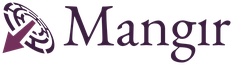Wi-Fi Sorunlarına Çözüm: iPhone'unuz Wi-Fi'ye Bağlanmıyorsa Ne Yapmalısınız?
Günümüzde, akıllı telefonlar ve diğer cihazlar, Wi-Fi bağlantısı olmadan yaşamı düşünmek neredeyse imkansızdır. Ancak, zaman zaman cihazlarımız Wi-Fi'ye bağlanmakta zorluk yaşayabilir. Bu makalede, iPhone'unuzun Wi-Fi'ye bağlanmaması durumunda yapabileceğiniz çeşitli adımları ele alacağız.
1. Wi-Fi Ayarlarını Kontrol Edin
iPhone'unuz Wi-Fi'ye bağlanamıyorsa, ilk olarak Wi-Fi ayarlarınızı kontrol etmek önemlidir. Ayarlar menüsünden Wi-Fi'ye gidin ve etkinleştirildiğinden emin olun. Ardından, Wi-Fi ağınızı seçin ve gerekli bilgileri girerek tekrar bağlanmayı deneyin.
2. Modem ve Yönlendiriciyi Yeniden Başlatın
iPhone'unuz Wi-Fi'ye bağlanmıyorsa, sorun belki de modeminizde veya yönlendiricinizde olabilir. Modem ve yönlendiriciyi yeniden başlatmak, çoğu zaman bu tür sorunların çözülmesine yardımcı olur. Bu basit adımı gerçekleştirdikten sonra, iPhone'unuzu tekrar Wi-Fi'ye bağlamayı deneyin.
3. Wi-Fi Ağınızı Unutun ve Yeniden Bağlanın
Wi-Fi ağınızın ayarlarını unutup yeniden bağlanmak, bazı durumlarda Wi-Fi sorunlarını çözebilir. Ayarlar menüsünden Wi-Fi'ye gidin, mevcut ağınızı seçin ve "Unut" seçeneğini seçin. Daha sonra, Wi-Fi ağınızı tekrar seçerek ve gerekli bilgileri girerek bağlanmayı deneyin.
4. Uçak Modunu Etkinleştirin ve Devre Dışı Bırakın
Uçak modunu etkinleştirmek ve ardından devre dışı bırakmak, iPhone'unuzun bağlantı sorunlarını çözebilir. Kontrol Merkezi'ni açarak veya Ayarlar menüsünden uçak modunu etkinleştirip ardından tekrar devre dışı bırakarak bu adımı gerçekleştirebilirsiniz.
5. Cihazınızı Yeniden Başlatın
iPhone'unuz Wi-Fi'ye bağlanmıyorsa, basit bir yeniden başlatma işlemi sorunu çözebilir. iPhone'unuzu kapatın, birkaç saniye bekleyin ve ardından tekrar açın. Daha sonra Wi-Fi'ye bağlanmayı deneyin ve sorunun çözülüp çözülmediğini kontrol edin.
6. Güncel Yazılımı Yükleyin
iPhone'unuzun yazılımı güncel değilse, Wi-Fi sorunları yaşamanıza neden olabilir. Ayarlar menüsünden "Genel"e gidin, ardından "Yazılım Güncelleme"yi seçerek mevcut en son yazılım sürümünü kontrol edin ve yükleyin.
7. Ağ Ayarlarını Sıfırlayın
iPhone'unuz hala Wi-Fi'ye bağlanamıyorsa, ağ ayarlarını sıfırlamak sorunu çözebilir. Ayarlar menüsünden "Genel"e gidin, ardından "Sıfırla"yı seçerek "Ağ Ayarlarını Sıfırla"yı seçin. Bu işlem, Wi-Fi ağınızın ve diğer ağ ayarlarınızın sıfırlanmasına neden olur ve çoğu Wi-Fi sorununu çözebilir.
8. Apple Destek ile İletişime Geçin
Eğer yukarıdaki adımlar sorunu çözmezse, Apple Destek ekibiyle iletişime geçmek en iyi seçenek olabilir. Apple Destek, daha karmaşık Wi-Fi sorunlarına yardımcı olabilir ve gerekirse cihazınızı inceleyerek sorunu çözebilir.
Sonuç
iPhone'unuzun Wi-Fi'ye bağlanamaması sinir bozucu olabilir, ancak genellikle basit çözümlerle giderilebilir. Wi-Fi sorunlarını çözmek için yukarıda bahsedilen adımları uygulayarak, iPhone'unuzu tekrar Wi-Fi ağına bağlayabilir ve internet erişimine kavuşabilirsiniz.
Günümüzde, akıllı telefonlar ve diğer cihazlar, Wi-Fi bağlantısı olmadan yaşamı düşünmek neredeyse imkansızdır. Ancak, zaman zaman cihazlarımız Wi-Fi'ye bağlanmakta zorluk yaşayabilir. Bu makalede, iPhone'unuzun Wi-Fi'ye bağlanmaması durumunda yapabileceğiniz çeşitli adımları ele alacağız.
1. Wi-Fi Ayarlarını Kontrol Edin
iPhone'unuz Wi-Fi'ye bağlanamıyorsa, ilk olarak Wi-Fi ayarlarınızı kontrol etmek önemlidir. Ayarlar menüsünden Wi-Fi'ye gidin ve etkinleştirildiğinden emin olun. Ardından, Wi-Fi ağınızı seçin ve gerekli bilgileri girerek tekrar bağlanmayı deneyin.
2. Modem ve Yönlendiriciyi Yeniden Başlatın
iPhone'unuz Wi-Fi'ye bağlanmıyorsa, sorun belki de modeminizde veya yönlendiricinizde olabilir. Modem ve yönlendiriciyi yeniden başlatmak, çoğu zaman bu tür sorunların çözülmesine yardımcı olur. Bu basit adımı gerçekleştirdikten sonra, iPhone'unuzu tekrar Wi-Fi'ye bağlamayı deneyin.
3. Wi-Fi Ağınızı Unutun ve Yeniden Bağlanın
Wi-Fi ağınızın ayarlarını unutup yeniden bağlanmak, bazı durumlarda Wi-Fi sorunlarını çözebilir. Ayarlar menüsünden Wi-Fi'ye gidin, mevcut ağınızı seçin ve "Unut" seçeneğini seçin. Daha sonra, Wi-Fi ağınızı tekrar seçerek ve gerekli bilgileri girerek bağlanmayı deneyin.
4. Uçak Modunu Etkinleştirin ve Devre Dışı Bırakın
Uçak modunu etkinleştirmek ve ardından devre dışı bırakmak, iPhone'unuzun bağlantı sorunlarını çözebilir. Kontrol Merkezi'ni açarak veya Ayarlar menüsünden uçak modunu etkinleştirip ardından tekrar devre dışı bırakarak bu adımı gerçekleştirebilirsiniz.
5. Cihazınızı Yeniden Başlatın
iPhone'unuz Wi-Fi'ye bağlanmıyorsa, basit bir yeniden başlatma işlemi sorunu çözebilir. iPhone'unuzu kapatın, birkaç saniye bekleyin ve ardından tekrar açın. Daha sonra Wi-Fi'ye bağlanmayı deneyin ve sorunun çözülüp çözülmediğini kontrol edin.
6. Güncel Yazılımı Yükleyin
iPhone'unuzun yazılımı güncel değilse, Wi-Fi sorunları yaşamanıza neden olabilir. Ayarlar menüsünden "Genel"e gidin, ardından "Yazılım Güncelleme"yi seçerek mevcut en son yazılım sürümünü kontrol edin ve yükleyin.
7. Ağ Ayarlarını Sıfırlayın
iPhone'unuz hala Wi-Fi'ye bağlanamıyorsa, ağ ayarlarını sıfırlamak sorunu çözebilir. Ayarlar menüsünden "Genel"e gidin, ardından "Sıfırla"yı seçerek "Ağ Ayarlarını Sıfırla"yı seçin. Bu işlem, Wi-Fi ağınızın ve diğer ağ ayarlarınızın sıfırlanmasına neden olur ve çoğu Wi-Fi sorununu çözebilir.
8. Apple Destek ile İletişime Geçin
Eğer yukarıdaki adımlar sorunu çözmezse, Apple Destek ekibiyle iletişime geçmek en iyi seçenek olabilir. Apple Destek, daha karmaşık Wi-Fi sorunlarına yardımcı olabilir ve gerekirse cihazınızı inceleyerek sorunu çözebilir.
Sonuç
iPhone'unuzun Wi-Fi'ye bağlanamaması sinir bozucu olabilir, ancak genellikle basit çözümlerle giderilebilir. Wi-Fi sorunlarını çözmek için yukarıda bahsedilen adımları uygulayarak, iPhone'unuzu tekrar Wi-Fi ağına bağlayabilir ve internet erişimine kavuşabilirsiniz.